温馨提示:这篇文章已超过647天没有更新,请注意相关的内容是否还可用!
摘要:本篇登录指南介绍了如何通过云服务器IP进行远程登录。读者将了解到详细的远程登录步骤和操作技巧,包括获取云服务器IP、使用远程桌面或其他工具进行连接等。通过遵循本指南,用户可以轻松掌握云服务器IP登录方法,方便进行远程管理和操作。
拥有云服务器的IP地址是开始远程访问和管理服务器的第一步,下面,我们将为您详细介绍如何利用这一关键信息来安全登录并操作服务器:
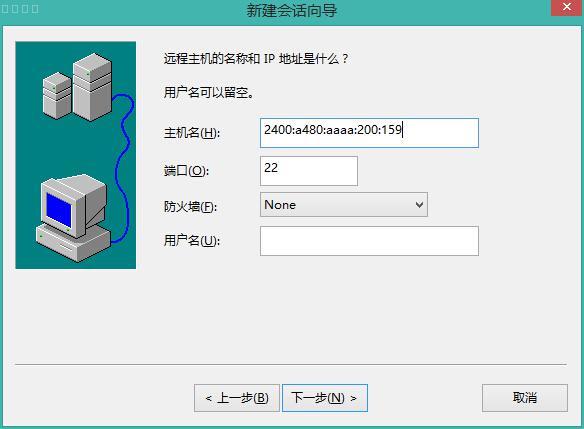
基础登录步骤
1、您需要获悉云服务器的IP地址、账户名和密码。
2、选择合适的远程登录工具,对于Linux系统,通常使用SSH(Secure Shell)客户端进行登录;对于Windows系统,则可以使用远程桌面连接功能。
3、输入云服务器的IP地址、用户名和密码,建立远程连接,即可成功登录到服务器。
SSH登录的详细步骤
1、在本地计算机上打开SSH客户端软件(如PuTTY等)。
2、输入云服务器的IP地址、默认的端口号(通常为22)以及用户名。
3、提供密码或选择密钥认证方式进行身份验证。
4、点击连接,即可成功通过SSH登录到您的云服务器。
Windows系统的远程桌面连接步骤
1、点击“开始”菜单,找到并打开“远程桌面连接”功能。

2、在远程桌面连接窗口中,输入云服务器的IP地址和用户名。
3、提供密码完成身份验证。
4、点击“连接”,即可进入云服务器的桌面进行操作。
其他注意事项与操作
1、如果您的云服务器使用的是动态IP,请确保域名能够动态实时解析到IP地址,或使用端口映射方式将访问端口映射到外网,以确保能够顺利登录。
2、在云服务器页面上,您可以进行一系列操作,如点击云服务器、云主机等选项进行登录和操作。
3、除了上述方式,您还可以使用FTP服务器访问软件进行操作,通过可视化界面,输入FTP服务器地址、端口、用户名和密码进行登录,即可进行文件传输和管理。
在登录云服务器时,请确保使用的所有信息都是正确的,并始终遵守相关的网络安全规定和操作规范,保护服务器安全是每一位用户的责任,任何不当操作都可能带来不可预测的风险,希望本文能帮助您顺利完成云服务器的登录过程,并对服务器进行高效的管理和操作。






还没有评论,来说两句吧...